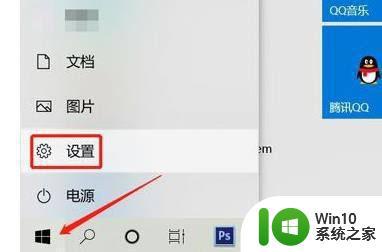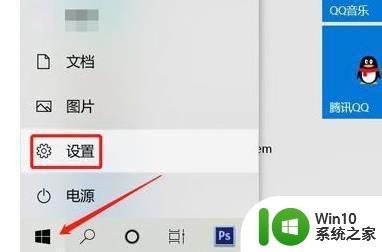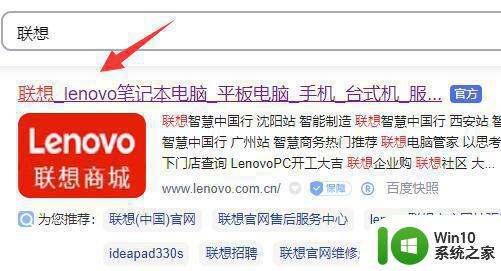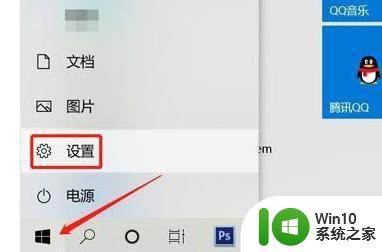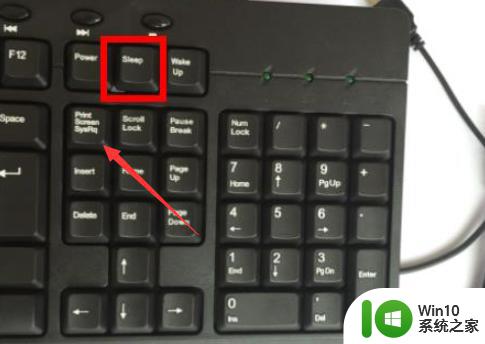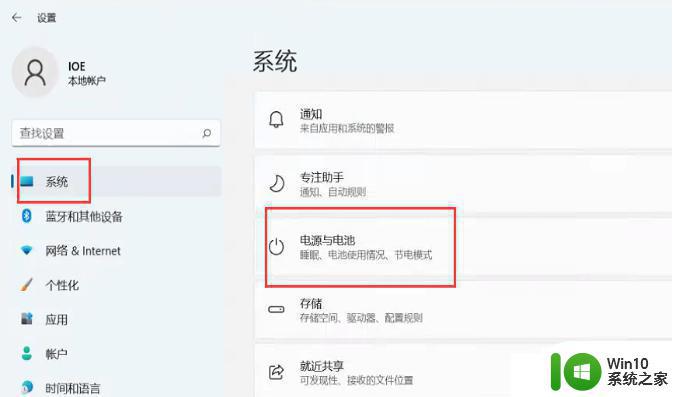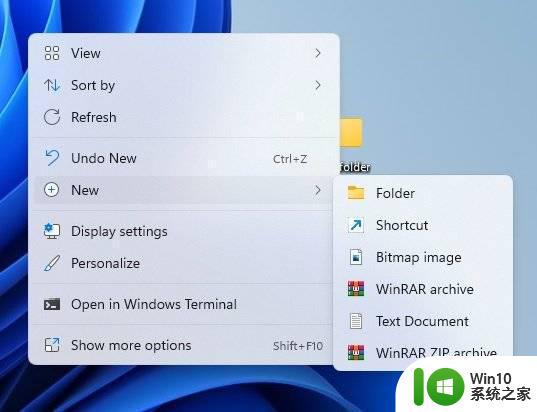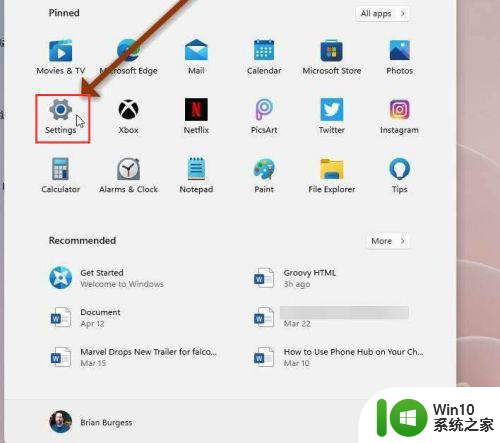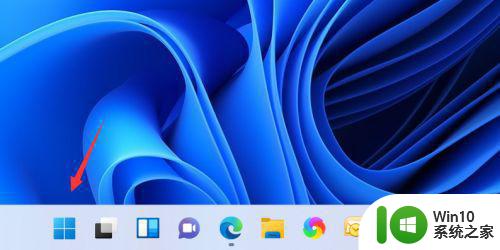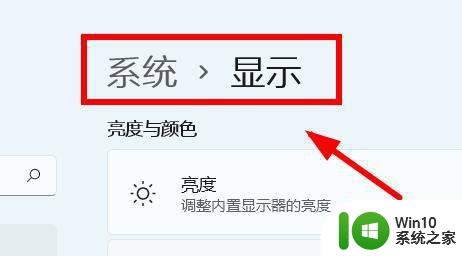Win11系统分屏功能怎么使用 Win11系统开启分屏模式的步骤是什么
更新时间:2023-05-01 11:59:14作者:xiaoliu
Win11系统分屏功能怎么使用,Win11系统的分屏功能是一项非常实用的功能,它让用户可以将桌面分为两个或多个区域,并在不同的区域中同时运行不同的应用程序。下面我们将为大家介绍Win11系统开启分屏模式的简单步骤。
方法一:
1、我们如果打开的是资源管理器,那么可以直接在窗口右上角看到相关界面。
2、将鼠标移动到图示位置,就会自动显示多任务窗口。在其中选择我们喜欢的一种即可。
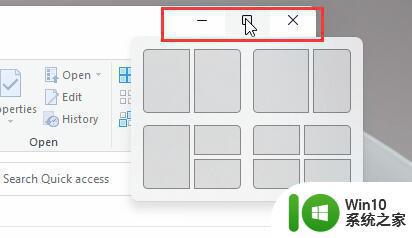
方法二:
1、如果在其他界面中,那么需要按下键盘“Win+Z”
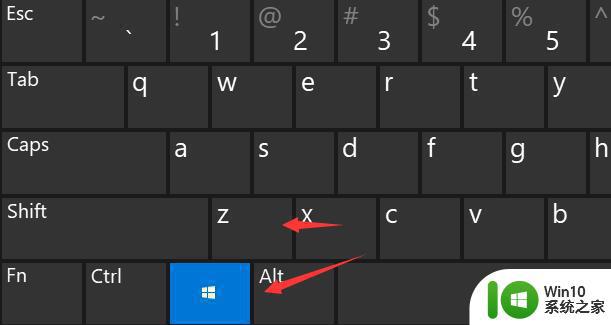
2、接着在窗口的右上角就可以显示选择不同的多任务窗口设置了。
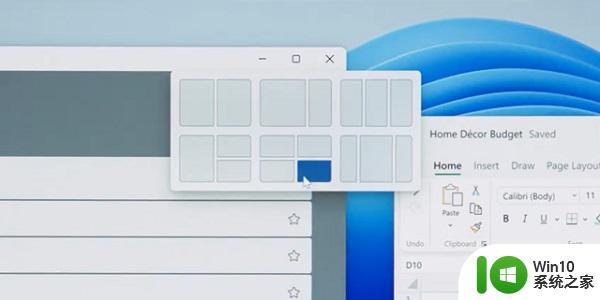
总的来说,Win11的分屏功能非常简单而且方便易用,让你可以轻松同时运行多个应用程序并快速交替切换。只需要一些简单的步骤就可以开启分屏模式并享受到更高效的工作体验。无论是工作还是娱乐,Win11的分屏功能都将成为你的得力助手。